Sådan tændes/slukkes lukket billedtekst på LG Smart TV
Hej gutter i denne vejledning vil jeg fortælle dig, hvordan du tænder/slukker lukket billedtekst på LG Smart TV. Så læs denne artikel, trin for trin, så du kan forstå det på en bedre måde.
- vejledning: Sådan tændes/slukkes lukket billedtekst på LG Smart TV
- Vis / Skjul lukkede billedtekster
- Lydvejledning
- bevægelseskontrol
- Sæbeoperaeffekt
- juster billedindstillingerne
- Tilpas din TV-oplevelse
- Sådan tændes/slukkes lukket billedtekst på LG Smart TV: fordele
- ofte stillede spørgsmål
- endelig note
guide: Sådan tændes / slukkes lukket billedtekst på LG Smart TV
LGS populære Smart TV-serie har enorme skærmstørrelser, HD-opløsning og mange tilgængelighedsindstillinger for at tilpasse fjernsynet til dine behov. En af de mere nyttige indstillinger er muligheden for at slå undertekster til eller fra og hjælpe døve og hørehæmmede. Fortsæt læsning for at lære, hvordan du ændrer disse og andre tilgængelighedsindstillinger.
Vis / Skjul undertekster
der er to måder at slå undertekster til og fra på LG Smart TV. Den første er ved at kigge efter CC-ikonet:
- Tænd for dit TV, find det program, du vil godkende, og tryk på ‘Enter’ – knappen. Dette viser et banner med Vis info, og du vil se to ikoner i øverste højre hjørne. En af dem er” CC”, ikonet undertekster.
- Vælg dette ikon for at aktivere eller deaktivere billedtekster. TV ‘ et fortæller dig, at du har slået undertekster til eller fra ved at vise en meddelelse på skærmen. Billedteksterne skal vises, så snart du aktiverer dem.
du kan også aktivere eller deaktivere undertekster ved at konfigurere dem i indstillingsmenuen:
- tryk på knappen” Hjem”.
- Vælg tandhjulsikonet i øverste højre hjørne af skærmen. Du går til tv-indstillingerne.
- Vælg afsnittet ’tilgængelighed’. Det er i nederste venstre hjørne.
- herfra skal du indtaste indstillingen “lukkede billedtekster”.
- i undertekstindstillingerne kan du udover at tænde eller slukke for den vælge mellem analog og digital tilstand, og du kan også ændre nogle indstillinger for digital tilstand.
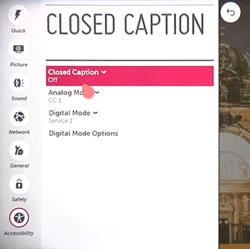
Bemærk: Du kan formatere billedteksterne ved hjælp af “Digital Mode Options”. Her kan du ændre skrifttype, tekststørrelse, tekstfarve osv.
Lydvejledning
LG Smart TV ‘er har også en mulighed kaldet’Lydvejledning’. Det hjælper mennesker med synsproblemer ved at give fortælling til skærmmenuer. For at slå den til eller fra:
- tryk på ” hjem. “
- gå til tv-indstillingerne.
- fortsæt til afsnittet “tilgængelighed”.
- Vælg ‘Lydvejledning’.
- Tænd for lydguiden for at foretage ændringer.
- når lydvejledningsmenuen er tændt, gør indstillingerne tilgængelige. Her kan du indstille tonehøjde, hastighed og lydstyrke for fortællerens stemme.
bevægelseskontrol
en muligvis mindre kendt mulighed for LG Smart TV ‘er er at aktivere’Magic Remote’. Dette er en indstilling, der gør din fjernbetjening til en enhed, der ligner Nintendo-controlleren.
fjernbetjeningen skal være parret med TV ‘ et for at aktivere denne indstilling. Hvis du ikke gjorde dette under opsætningen for at bruge TV ‘ et for første gang, skal du gøre dette igen. Det er dog ikke svært at gøre, da du kun har knapperne” tilbage ” og “Guide”. Når parringen er afsluttet, vil du se en markør bevæge sig, når du flytter fjernbetjeningen.
Soap Opera effect
de fleste moderne tv ‘ er bruger soap opera effect, som er navnet på en nylig skærmudjævningsteknik, der får alt til at virke uklar og langsommere. Denne bevægelsesinterpolationsfunktion har forskellige navne på forskellige TV-modeller og kaldes TruMotion på LG TV ‘ er. Det er irriterende for de fleste mennesker, men heldigvis kan det slukkes eller justeres let:
- tryk på ” hjem. “
- Åbn indstillingerne.
- gå til afsnittet” foto”.
- Vælg ‘billedindstillinger’.
- den sidste mulighed er ‘TruMotion’. Åbn den.
- Sluk for det, eller vælg “bruger” – forudindstillingen for manuelt at justere TruMotion-indstillingerne.

Bemærk: Hvis du kun vil reducere sæbeeffekten, skal du reducere både indstillingerne” de-Blur “og” de-Judder”.
juster billedindstillingerne
nyere LG-TV ‘ er har også flere måder at ændre billedindstillingerne på, både enklere og mere avancerede. Den første består i at vælge en forudindstilling, der fungerer bedst for dig, og her er hvordan du kan gøre det:
- tryk på knappen “Indstillinger”. Dette åbner menuen” Hurtige indstillinger”.
- Vælg “Billedtilstand”. Det er det første ikon af bunken, bortset fra den der lukker denne menu.
- listen over forudindstillinger vises straks, hvilket betyder, at du kun vælger en forudindstilling.
hvis du beslutter dig for at holde fast i en forudindstilling og ikke gider med avancerede billedindstillinger, her er en liste over alle forudindstillinger og hvad de er til:
- “Standard” er en standard forudindstilling, der er alsidig.
- APS står for “automatisk strømbesparelse”. Det handler om at reducere strømforbruget.
- “Cinema” fokuserer på filmafspilning, så det ændrer opdateringshastigheder og farver.
- “Sport” øger farvelysstyrken og livskraften i sportsbegivenheder.
- “spil” fungerer på kortere responstider for forbedret spilydelse.
- “Technicolor-ekspert” er en profil oprettet af Technicolor med det formål at maksimere billednøjagtigheden.
- “ekspert (lyst rum)” indstiller lysstyrken og farveindstillingerne for et godt oplyst rum.
- “ekspert (mørkt rum)” indstiller de samme muligheder for at vise pænt i mørke rum.
- “Vivid” øger kontrast og lysstyrke dramatisk. Dette bruges ofte til butikker.
hvis du har brug for mere avancerede billedindstillinger, skal du gå til TV ‘ets indstillinger og gøre følgende:
- gå til afsnittet” foto”.
- vælg ‘Indstillinger for billedtilstand’.
- foretag de ønskede ændringer. Med denne menu kan du manuelt justere lysstyrke, kontrast, skarphed, farve, farvetemperatur og farvetone.
hvis du leder efter endnu mere avancerede billedindstillinger, skal du gå til menuen “Avancerede Kontroller”, hvor du kan se de dynamiske kontrast-og dynamiske farveindstillinger samt gamma -, gamut-og opløsningsindstillinger.
Tilpas din TV-oplevelse
hvis du kan lide at tage dig tid til at rode med indstillingerne, er LG-enheder et godt valg for dig. Du kan stole på, at dette mærke tilbyder dig en bred vifte af personaliseringsmuligheder og fremragende tilgængelighed.
hvad synes du om dit LG Smart TV? Er du tilfreds med, hvad det har at tilbyde? Lad os vide i kommentarerne nedenfor.
Sådan tænder / slukker du Lukket billedtekst på LG Smart TV: fordele
- Sådan tændes/slukkes lukket billedtekst på LG Smart TV-tutorial er gratis .
- denne vejledning hjælper allerede så mange brugere med at følge op med interesse rettidigt.
- prisen på Sådan tændes/slukkes lukket billedtekst på LG Smart TV guide er gratis.
Ofte Stillede Spørgsmål
Vejledningsoversigt over, hvordan du tænder / slukker for Lukket billedtekst på LG Smart TV
hvordan denne tutorial hjælper dig?
Hvad er den faktiske tid, hvor denne metode afsluttes?
Hvad er den understøttede enhed?
endelig note
jeg håber du kan lide guiden Sådan tændes/slukkes lukket billedtekst på LG Smart TV. Hvis du har spørgsmål vedrørende denne artikel, kan du spørge os. Del også din kærlighed ved at dele denne artikel med dine venner.
for vores besøgende: hvis du har spørgsmål til, hvordan du tænder/slukker lukket billedtekst på LG Smart TV, så spørg os gennem kommentarfeltet nedenfor eller kontakt os direkte.
uddannelse: Denne vejledning eller tutorial er kun til uddannelsesmæssige formål.
Misinformation: hvis du vil rette enhver misinformation om guiden “Sådan tændes/slukkes lukket billedtekst på LG Smart TV”, så kontakt os venligst.
vil du tilføje en alternativ metode: hvis nogen vil tilføje flere metoder til guiden Sådan tændes/slukkes lukket billedtekst på LG Smart TV, så kontakt os venligst.
vores kontakt: Brug venligst vores kontaktside med hensyn til enhver hjælp. Du kan også bruge vores sociale og konti ved at følge os på Facebook, Facebook og kvidre til dine spørgsmål. Vi elsker altid at hjælpe dig. Vi besvarer dine spørgsmål inden for 24-48 timer (fridag).
kanal: hvis du vil have de nyeste programopdateringer og diskussion om ethvert program i lommen, så er her vores Telegram-kanal.
Leave a Reply